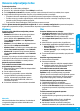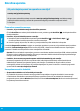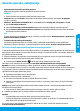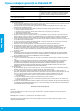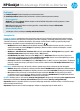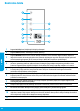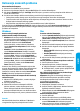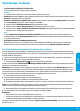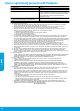Printer Reference Guide
87
Rešavanje osnovnih problema
Ako ne možete da štampate:
1. Uverite se da su kablovi čvrsto povezani.
2. Uverite se da je štampač uključen. Dugme On (Uključeno) će svetleti belom bojom.
3. Ako lampice Attention (Pažnja) i Cartridge (Kertridž) trepere, proverite vrata za pristup kertridžu da biste se
uverili da su zatvorena.
4. Proverite status lampice bežične veze da biste proverili da li je štampač povezan sa mrežom.
• Stalna plava svetlost ukazuje na to da je bežična veza uspostavljena i da možete da štampate.
• Trepćuće svetlo znači da je bežična mreža uključena, ali štampač nije povezan sa mrežom. Uverite se da se
štampač nalazi u dometu bežičnog signala.
• Ako je bežična veza isključena, lampica statusa bežične veze će biti isključena.
Posetite Veb lokaciju HP Diagnostic Tools (HP alatke za dijagnostiku) na adresi www.hp.com/go/tools da biste
preuzeli besplatne uslužne programe (alatke) za dijagnostiku koje možete koristiti za rešavanje uobičajenih
problema sa štampačem.
MacWindows
Uverite se da je štampač podešen kao
podrazumevani uređaj za štampanje:
• Windows 8: Postavite pokazivač ili dodirnite
gornji desni ugao ekrana da biste otvorili traku za
dugmad, kliknite na ikonu Settings (Postavke),
izaberite ili dodirnite stavku Control Panel
(Kontrolna tabla), a zatim izaberite ili dodirnite
stavku View devices and printers (Prikaži uređaje
i štampače).
• Windows 7: U Windows Start meniju izaberite
stavku Devices and Printers (Uređaji i štampači).
• Windows Vista: Na Windows traci zadataka kliknite
na dugme Start, izaberite stavku Control Panel
(Kontrolna tabla), a zatim stavku Printer (Štampač).
• Windows XP: Na Windows traci zadataka kliknite
na dugme Start, izaberite stavku Control Panel
(Kontrolna tabla), a zatim stavku Printers and
Faxes (Štampači i faksovi).
Ako i dalje ne možete da štampate, deinstalirajte
i ponovo instalirajte softver:
Napomena: Program za deinstalaciju uklanja sve
HP softverske komponente specične za uređaj.
Ne uklanja komponente koje se dele sa drugim
proizvodima ili programima.
Da biste deinstalirali softver:
1. Iskopčajte HP štampač iz računara.
2. Otvorite fasciklu „Applications: Hewlett-Packard“
(Aplikacije: Hewlett-Packard).
3. Kliknite dvaput na stavku HP Uninstaller (HP program
za deinstalaciju). Sledite uputstva na ekranu.
Proverite redosled štampanja:
1. U okviru System Preferences (Željene opcije sistema)
izaberite stavku Print & Scan (Štampanje i skeniranje)
((Print & Fax) (Štampanje i faks) u OS X v10.6).
2. Izaberite stavku Open Print Queue (Otvori redosled
štampanja).
3. Kliknite na zadatak štampanja da biste ga izabrali.
4. Koristite sledeću dugmad za upravljanje zadatkom
štampanja:
• Delete (Izbriši): Otkazivanje izabranog zadatka
štampanja.
• Resume (Nastavi): Nastavljanje pauziranog
zadatka štampanja.
5. Ako ste izvršili neke promene, pokušajte ponovo da
odštampate.
Ponovo pokrenite i uspostavite početne vrednosti:
1. Ponovo pokrenite računar.
2. Uspostavite početne vrednosti štampača.
a. Isključite štampač i izvadite kabl za napajanje.
b. Sačekajte minut, a zatim ponovo priključite kabl
za napajanje i uključite računar.
Potvrde
Windows XP, Windows Vista, Windows 7 i Windows 8
su registrovani žigovi korporacije Microsoft u SAD.
Uverite se da u kružiću pored štampača stoji oznaka
potvrde. Ako štampač nije izabran kao podrazumevani
štampač, kliknite desnim tasterom miša na ikonu
štampača i iz menija odaberite stavku Set as Default
Printer (Podesi kao podrazumevani štampač).
Ako i dalje ne možete da štampate ili ako instalacija
softvera ne uspe:
1. Uklonite CD iz CD/DVD jedinice, a zatim iskopčajte
USB kabl iz računara.
2. Ponovo pokrenite računar.
3. Ubacite CD sa softverom štampača u CD/DVD
jedinicu računara, a zatim sledite uputstva na
ekranu da biste instalirali softver štampača. Ne
povezujte USB kabl dok vam to ne bude zatraženo.
4. Kada se instalacija završi, ponovo pokrenite računar.
Da biste instalirali softver:
1. Povežite USB kabl.
2. Ubacite CD sa HP softverom u CD/DVD jedinicu.
3. Na radnoj površini otvorite CD, a zatim kliknite dvaput
na stavku HP Installer (HP instalacioni program).
4. Sledite uputstva na ekranu i odštampana uputstva
za instalaciju koja ste dobili uz HP štampač.
srpski